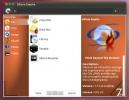كيفية تخصيص سطح المكتب بانثيون
يعد سطح المكتب Pantheon Desktop محور نظام التشغيل الأساسي. تم بناء نظام التشغيل بأكمله حوله ، وتم تصميم كل شيء وإعداده بطريقة خاصة جدًا. يشبه نظام التشغيل الأساسي والبانثيون ذلك لأن مطوري هذا المشروع يصرون بشدة على أن مستخدميهم لا يغيرون أي شيء. يعتقدون أنه جميل بالفعل ، وليس لدى المستخدمين أي سبب لتغيير أي شيء. من المفترض أن يكون كل شيء أنيقًا و "يعمل فقط". بالنسبة لهم ، يعد Pantheon سطح مكتب جميل جدًا. عناصر التحكم واضحة ، والأيقونات أنيقة والمظهر جيد جدًا. ومع ذلك ، فإن نظرة سهم بانثيون ليست للجميع. لهذا من العار الحقيقي أنه لا توجد طريقة على الإطلاق لتخصيص سطح المكتب من Pantheon خارج الصندوق.
نقول خارج الصندوق لأنه لا يزال من الممكن تخصيص سطح المكتب Pantheon. كل ما تحتاجه هو برنامج طرف ثالث. في هذا البرنامج التعليمي ، سنقوم بتقسيم بيئة Pantheon لسطح المكتب ، ونوضح للمستخدمين مدى سهولة أخذ سطح المكتب وجعله خاصًا بهم.
تثبيت القرص الابتدائي
لم يكن من المفترض تخصيص البانثيون. مع ذلك ، من الممكن - مع برنامج جهة خارجية يسمى القرص الأساسي. اتبع التوجيهات أدناه لتثبيت القرص الأساسي على نظامك لاستخدام Pantheon.
أولا ، قم بتثبيت خصائص البرامج المشتركة. نحن بحاجة إلى هذا لإجراء تعديلات ابتدائية.
sudo apt قم بتثبيت البرامج - الخصائص - الشائعة
بعد ذلك ، أضف PPA إلى النظام الأساسي.
sudo add-apt-repository ppa: philip.scott / elementary-tweak
قم بتشغيل التحديث ، لعكس التغييرات التي تم إجراؤها على النظام.
تحديث sudo apt
أخيرًا ، قم بتثبيت أداة القرص الابتدائية.
sudo ملائمة تثبيت القرص الابتدائية
مظهر خارجي
القرص الابتدائية هو برنامج ، ولكن ليس بالمعنى التقليدي. ليست هناك حاجة لإطلاقها. بدلاً من ذلك ، يتم فتح البانثيون وإضافة قسم "قرص" إلى منطقة إعدادات سطح المكتب.
الجزء الأول من قسم "القرص" من الإعدادات ، هو المظهر. للبدء ، انقر فوق زر التطبيق في الزاوية العلوية اليمنى ، وابحث عن "الإعدادات" ، وقم بتشغيله وانقر فوق قسم "القرص".

GTK والموضوع المظلم
أهم موضوع للتخصيص في Pantheon هو موضوع GTK. هذا لأن سطح المكتب مبني بشكل كبير حول تقنيات GTK و Gnome. عندما يتعلق الأمر بالموضوع ، فقد تم تسوية كل شيء في المشروع الأساسي. يبدو المظهر الأساسي الافتراضي لائقًا ، ومع ذلك ، إذا لم تكن من محبي الموضوع ، فإن قسم التعديل الجديد يجعل من الممكن تغييره بسهولة.
ابحث عن GTK + في القائمة ، وانقر على القائمة المنسدلة. تسرد القائمة المنسدلة جميع السمات المثبتة على النظام. بالإضافة إلى ذلك ، انقر على "Prefer dark variant" لتغيير سمة Panthon إلى "الوضع المظلم".
لست سعيدًا بالموضوعات المثبتة التي يمنحك Pantheon الاختيار من بينها؟ تحقق من قائمتنا لموضوعات جنوم الرائعة!
أيقونات
الرموز لديها طريقة لتجميل سطح مكتب Linux. مع مظهر جيد ، يبدو سطح المكتب الخاص بك أنيقًا جدًا. عندما يتعلق الأمر ببيئات سطح المكتب ، فإن Pantheon لديه أحد أفضل سمات رمز الأسهم - ولكنه ليس للجميع. لحسن الحظ ، فإن التعديلات الأولية تجعل من الممكن تبديل رموز الأسهم بسرعة.
في قسم التعديلات ، ابحث عن "أيقونات" ، وانقر على القائمة المنسدلة بجوارها. ستعرض القائمة جميع سمات الرموز المثبتة على النظام. حدد واحدًا في القائمة للتبديل إليه.
هل تريد بعض الرموز الجديدة للبانثيون؟ تحقق من مقالتنا حول مواضيع الرمز!
المؤشر
هل تريد تغيير شكل المؤشر في Pantheon؟ من السهل! ابحث عن قسم المؤشر في إعدادات السمة ، وانقر على القائمة المنسدلة. من هناك ، حدد أي من سمات المؤشر المثبتة.
تخطيط النافذة
أزرار النافذة في البانثيون متضاربة قليلاً. لا يوجد زر تصغير. بدلاً من ذلك ، يوجد زر تكبير على اليمين وزر إغلاق على اليسار لتصغير نافذة في بانثيون ، يجب عليك النقر فوق رمز التطبيق في الإرساء. هذا غير تقليدي إذا قارنته بسطح المكتب الآخر. إنه يعمل لمعظم المعجبين الأساسيين ، ولكنه بالتأكيد ليس للجميع. إذا كنت تكره طريقة عمل النوافذ على نظام التشغيل هذا ، فابحث عن قسم التخطيط في منطقة إعدادات المظاهر.
بجوار التخطيط ، انقر على القائمة المنسدلة وانظر من خلال خيارات تخطيط النافذة. حدد خيار تخطيط النافذة الذي يناسبك.
الخطوط
القرص الأساسي يسمح للمستخدمين بتغيير خطوط النظام. في القرص ، انقر على قسم الخطوط على الجانب. في منطقة إعدادات الخط ، يمكن للمستخدمين تغيير الخط الافتراضي ، وخط المستند ، وخط monospace ، وخط شريط العنوان.

الرسوم المتحركة
يعمل العنصر الأساسي جيدًا على معظم أجهزة الكمبيوتر ، ولكن قد يواجه البعض صعوبة في التعامل معه بسبب الإعدادات الرسومية. انقر فوق قسم الرسوم المتحركة في القرص ، وانقر فوق الزر لتمكين الرسوم المتحركة أو تعطيلها. بالإضافة إلى ذلك ، قم بتغيير سرعة الرسوم المتحركة ضمن قسم "المدة".

مدير الملفات
لدى مدير الملفات على نظام التشغيل الأساسي عادة مزعجة لفتح كل شيء بنقرة واحدة. إذا كان هذا يزعجك ، فإن التعديلات الأولية تجعل من السهل تعطيله بشكل لا يصدق. ابحث عن قسم الملفات على الجانب. في هذه المنطقة ، ابحث عن "نقرة مفردة" وحدد الزر لتعطيله.
بالإضافة إلى ذلك ، يمكن للمستخدمين تعطيل الإعداد الذي يستعيد علامات تبويب إدارة الملفات ، عن طريق تحديد زر "استعادة علامات التبويب" وإيقاف تشغيله.

طرفية
محطة نظام التشغيل الأساسي ضئيلة للغاية ، ولا تسمح بالتخصيص. لحسن الحظ ، يتيح القرص الأساسي للمستخدمين تغييره.
في قسم القرص ، ابحث عن Terminal ، وحدده. داخل قسم Terminal من القرص ، يمكن للمستخدمين تخصيص كل شيء عن الجهاز من لون الخلفية ، إلى أشياء مثل "لصق النسخ الطبيعي" و "تنبيه اللصق غير الآمن".

استنتاج
إن بيئات سطح المكتب التي تركز بشكل كبير على "الرؤية" هي مشروعات رائعة ، لكنها تستبعد أحد الأشياء الأساسية الرائعة في استخدام Linux: حرية التعديل.
مع Pantheon ، يحصل المستخدمون على تجربة رائعة ، ولكن هذه التجربة مؤمنة. لحسن الحظ ، من خلال أدوات مثل التعديل الأساسي ، من الممكن فتح البانثيون ، والسماح للمستخدمين بتغيير الأشياء إذا اختاروا ذلك.
بحث
المشاركات الاخيرة
احصل على عدد غير مقروء من البريد الإلكتروني وابدأ تشغيل بريد الويب مع عدد بريد الوحدة
Unity Mail Count هو مؤشر Unity Launcher ومشغل بريد الويب الذي يعرض ...
سكرينليت 0.14 صدر مع دعم مؤشر التطبيقات (الحاجيات)
تذكر سكرينليتس، التطبيق الذي يوفر مجموعة كبيرة من الحاجيات لسطح الم...
حرق الأقراص المضغوطة وأقراص DVD و Blu-ray في أوبونتو بسهولة مع إمبراطورية السيليكون
إمبراطورية السيليكون عبارة عن مجموعة كاملة لحرق الأقراص الضوئية ونس...